在庫のiOSキーボードはかなり優れており、スマートフォンのキーボードで期待するすべてのもの。英数字キーといくつかの基本的な記号がありますが、それ以上は、サードパーティのアプリに依存してiPhoneのキーボードにいくつかの機能を追加する必要があります。つまり、iDeviceがジェイルブレイクされていない場合はもちろんです。 Cydiaストアにアクセスできる場合は、iPhone、iPad、またはiPod touchの標準キーボードを変更する多くの調整をダウンロードすることができます。 PictoKeyboard そのようなCydiaの調整の1つで、OSのどこでも使用できるUnicode画像を含む新しいキーボード。 PictoKeyboardのインストール後に携帯電話のキーボードに追加される新しいボタンの性質について詳しくは、こちらをお読みください。
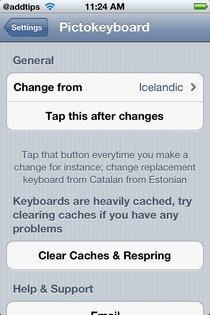
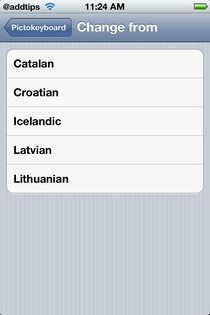
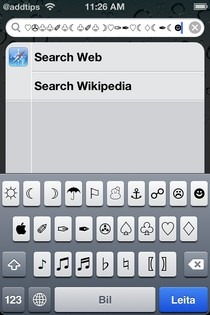
あなたは順番に非常に小さな犠牲を払わなければなりません調整が適切に機能するため。既存の言語キーボードのいずれかをPictoKeyboardが提供するキーボードに置き換える必要があります。ただし、iOSの設定で使用可能なすべてのキーボードが必要になる可能性は非常に低いため、あまり問題にならないはずです。 PictoKeyboardをダウンロードした後、ストック設定アプリに移動すると、調整用に新しく追加されたメニューが表示されます。そのメニューでは、Unicodeキーボードに置き換える言語を選択する必要があります。交換用キーボードを選択できる言語は5つあります。それらのいずれかが選択された後、メインメニューに戻り、言うボタンを押してください 変更後にこれをタップします。次に、適切な測定のために、 キャッシュをクリアして再スプリングする ボタン。
今、あなたは再び設定アプリに移動する必要があり、そしてそこから、[全般]タブに移動します。 [キーボード]サブメニュー内には、キーボードに表示する言語を選択するオプションがあります。 PictoKeyboardの設定メニューで選択したものを選択して、Springboardに進みます。キーボードを立ち上げ、スペースバーの左側にある地球ボタンを押します。すべてユニコードベースの写真、シンボル、および絵文字のコレクションが表示され、好きな場所で使用できます。微調整によってキーボードに表示される写真がたくさんあります。 123 グローバルキーボードモードのボタン。スペースバーのテキストと 戻る キーは、置換することを選択した言語に変更されますが、グローバルメニューでのみ変更され、それ以外は同じままです。
同じ古いiPhoneキーボードに飽き飽きしているなら、この無料のCydiaの微調整が必要なものかもしれません。











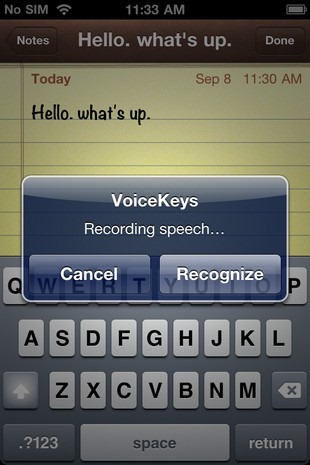
コメント